Come convertire PNG in WebP per una conversione delle immagini rapida e di qualità
Se hai mai lavorato con le immagini sul web, sai quanto sia importante disporre di file di alta qualità e veloci da caricare. Che tu stia progettando un sito web, lavorando a un blog o cercando di ottimizzare le foto per i social media, formati di immagine come PNG e WebP giocano un ruolo importante nella velocità di caricamento dei tuoi contenuti e nel loro aspetto.
Potresti aver notato che le immagini PNG, pur essendo ottime per mantenere la qualità dell'immagine, a volte possono essere un po' pesanti e lente da caricare. È qui che entra in gioco WebP. Questo formato immagine offre un'eccellente compressione e qualità, rendendolo perfetto per l'uso sul web. Quindi, se ti stai chiedendo come... convertire PNG in WebP, sei nel posto giusto. In questa guida condividerò le mie esperienze personali e i metodi migliori per convertire le immagini PNG in WebP senza perdere qualità.
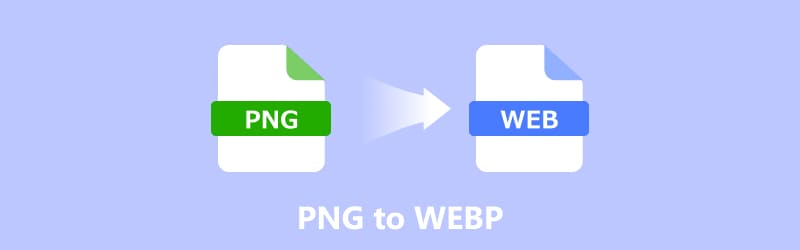
- ELENCO GUIDE
- Parte 1. Perché convertire PNG in WebP
- Parte 2. Come convertire PNG in WebP
- Parte 3. FAQ
Parte 1. Perché convertire PNG in WebP
Prima di addentrarci nei metodi, spieghiamo perché convertire PNG in WebP è una buona idea.
1. Tempi di caricamento più rapidi
WebP è progettato per essere un formato di immagine più efficiente. Offre una compressione superiore rispetto a PNG, il che significa che le immagini hanno dimensioni di file più ridotte senza perdita di qualità. Le immagini più piccole si caricano più velocemente, il che è fondamentale per migliorare le prestazioni di siti web e applicazioni.
2. Immagini di alta qualità
WebP è piuttosto interessante perché offre diverse opzioni: è possibile utilizzare sia tecniche di compressione con perdita di dati che senza perdita di dati. Ciò significa che è possibile sacrificare intenzionalmente una piccola quantità di qualità per ridurre ulteriormente le dimensioni del file.
3. Migliore per la SEO
Poiché le immagini WebP sono in genere più piccole, contribuiscono a ridurre i tempi di caricamento, contribuendo a migliorare il posizionamento sui motori di ricerca. Google, ad esempio, tende a privilegiare i siti web che si caricano rapidamente, rendendo WebP un'ottima scelta per l'ottimizzazione SEO.
4. Ampio supporto del browser
WebP è supportato dalla maggior parte dei browser più diffusi, tra cui Google Chrome, Firefox ed Edge, il che significa che puoi utilizzare le immagini WebP senza problemi sulla maggior parte delle piattaforme.
Ora che sappiamo perché WebP è così utile, diamo un'occhiata ad alcuni dei modi più semplici per convertire PNG in WebP.
Parte 2. Come convertire PNG in WebP
Esistono numerosi strumenti e metodi disponibili per convertire PNG in WebP, ognuno con i suoi pro e contro. In questa sezione, illustrerò alcune delle opzioni più diffuse, basate sulla mia esperienza personale.
1. Convertitore video ArkThinker definitivo
Se stai cercando uno strumento versatile che funzioni non solo per le immagini ma anche per i video, ArkThinker Video Converter Ultimate è una scelta solida. È una potente applicazione desktop che, tra le sue numerose funzionalità, include uno strumento di conversione delle immagini sorprendentemente robusto, che supporta formati come PNG in WebP. Ciò che apprezzo di ArkThinker è la sua capacità di gestire conversioni in blocco, rendendolo perfetto per gli utenti che hanno bisogno di convertire un'intera cartella di immagini PNG in una sola volta.
Scarica questo convertitore gratuito di immagini PNG in WebP per il tuo computer Windows o Mac.
Quindi, avvia il programma e vai alla sezione Toolbox, che di solito è nascosta nel menu in alto. Fai clic su Convertitore di immagini opzione.

Basta trascinare e rilasciare i file PNG direttamente nella finestra del programma. Se hai più file PNG da convertire, trascinali tutti.
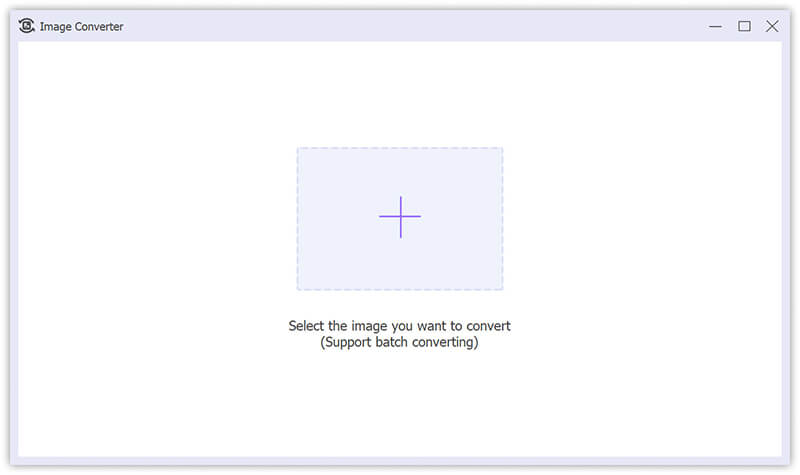
Nel menu a discesa Formato di output, seleziona WebPPuoi anche fare clic sull'opzione Impostazioni, dove puoi regolare il cursore Zoom o Qualità per selezionare la qualità di output del WebP.
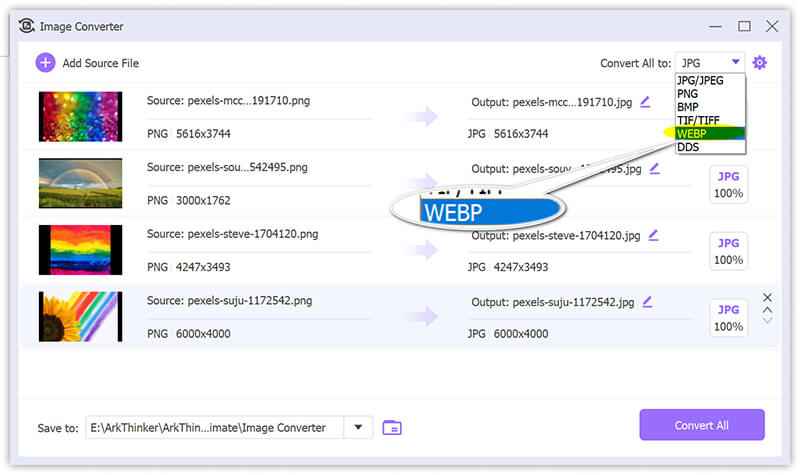
Infine, fare clic su Converti tutto pulsante e, in pochi secondi, tutti i tuoi nuovi, piccoli file WebP saranno nella cartella di output designata, pronti per l'uso.
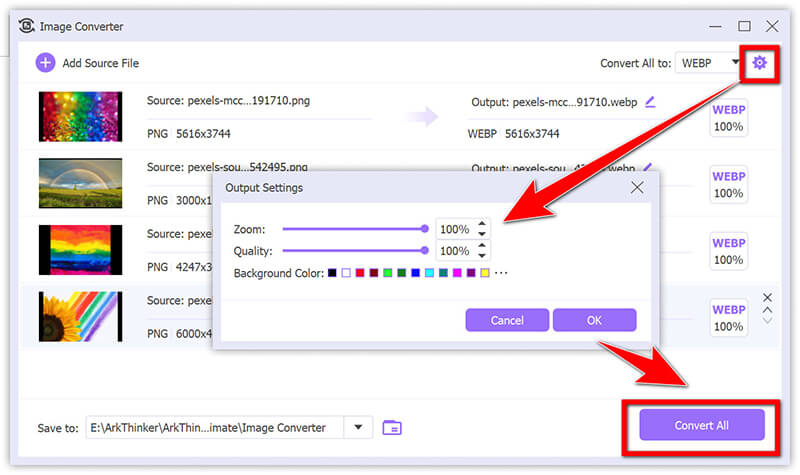
- Interfaccia facile da usare.
- Supporto per l'elaborazione batch.
- Conversione di alta qualità senza alcuna perdita evidente nella qualità dell'immagine.
- Non è richiesta la connessione Internet.
- È uno strumento a pagamento, anche se offre una prova gratuita.
- Potrebbe essere eccessivo se ti serve solo un semplice convertitore da PNG a WebP.
2. CloudConvert Online
CloudConvert è un convertitore online da PNG a WebP veloce e gratuito (per piccoli lotti). È particolarmente utile se non si desidera installare alcun software. CloudConvert è la mia opzione online preferita, che supporta oltre 200 formati di file diversi. È incredibilmente semplice, supporta centinaia di tipi di file e ha un'interfaccia pulita e professionale. L'ho usato molto per convertire rapidamente singole immagini per post di blog o aggiornamenti rapidi.
Ho navigato fino al convertitore CloudConvert PNG in WebP (https://cloudconvert.com/png-to-webp) e ho fatto clic su Seleziona il file e carica l'immagine dal tuo computer (o anche da un servizio cloud come Google Drive, che è molto utile!).
C'è un massimo di 10 MB per le conversioni gratuite, quindi se la dimensione del file immagine è superiore a 10 MB, è necessario comprimere PNG in primo luogo.
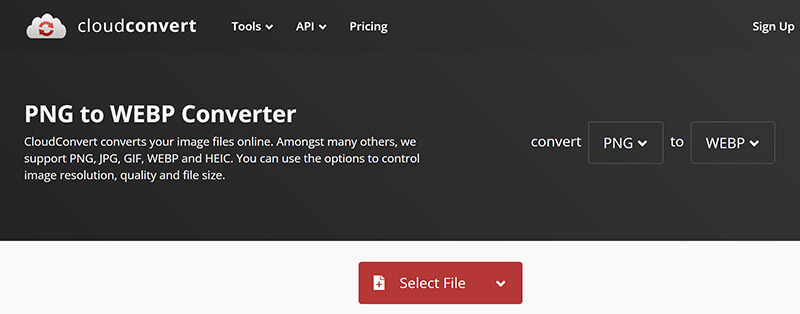
Prima di cliccare Convertire, seleziona l'icona della chiave inglese (impostazioni). Per convertire .png in .webp senza perdita di qualità, devi assolutamente impostare il cursore Qualità su 100 o selezionare l'opzione Lossless, se disponibile.
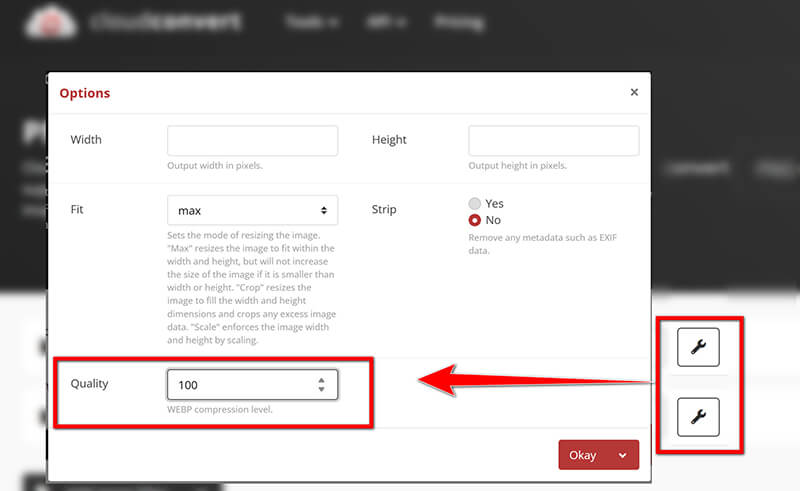
Infine, cliccato Convertire, ho atteso qualche secondo affinché la magia del cloud si realizzasse, quindi ho cliccato su Scarica. Fatto!

- Gratuito per piccole conversioni.
- Non c'è bisogno di installare nulla.
- Veloce e facile da usare.
- Supporta molti altri formati.
- Conversioni gratuite limitate (senza abbonamento è possibile convertire solo pochi file al giorno).
- Richiede una connessione Internet.
3. Adobe Photoshop
Per coloro che utilizzano già Adobe Photoshop per l'editing delle immagini, convertire PNG in WebP è semplice ed efficiente. Photoshop è fondamentalmente il re di modifica delle immagini per i professionisti, e può gestire totalmente WebP Anche i file .JPG e potrebbe essere necessario un piccolo plugin veloce per farli funzionare senza problemi. È perfetto per gli utenti che necessitano di un maggiore controllo sul processo di conversione, soprattutto quando si modificano le impostazioni di qualità e compressione delle immagini.
Apri i tuoi file PNG in Photoshop (la grafica gigante ad alta risoluzione per il mio portfolio di arte digitale) trascinandoli e rilasciandoli.
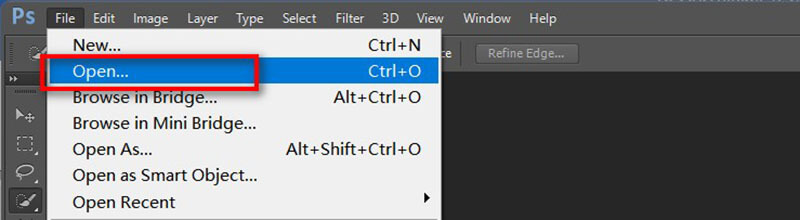
Dopo aver completato tutte le immagini PNG, vai a File > Esporta > Salva come Web (Legacy) .
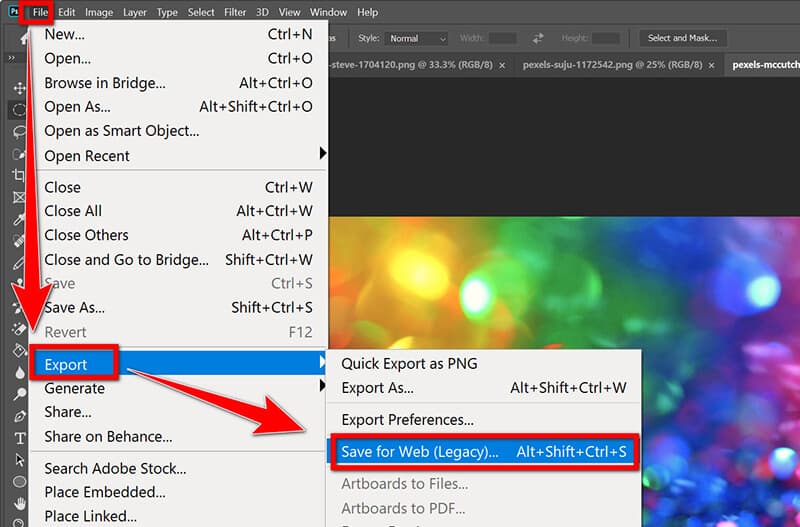
Nella finestra di dialogo Esporta come, apri il menu a discesa del formato e seleziona WebP nell'elenco.
Photoshop consente di visualizzare in anteprima la modifica delle dimensioni del file mentre si regola il cursore della qualità. Per mantenere il formato PNG in formato WebP senza perdita di qualità, è possibile impostare l'opzione "Lossless" (o impostare la qualità su 100%).
Se vuoi visualizzare le tue immagini su quasi tutti i dispositivi, puoi convertire PNG in JPG qui selezionando JPG dal menu a discesa.
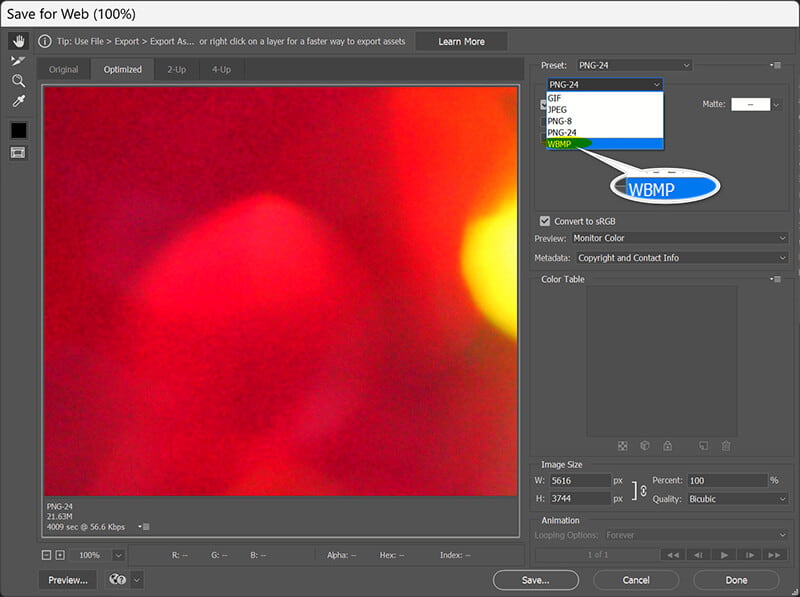
Clic Salvae ho ottenuto un WebP perfettamente ottimizzato, direttamente dal file sorgente, con tutti i miei livelli di modifica intatti.
- Offre un controllo preciso sulla qualità dell'immagine.
- Perfetto per gli utenti che hanno familiarità con Photoshop.
- Supporta l'elaborazione batch tramite strumenti di automazione.
- Photoshop è costoso (a meno che non si abbia già un abbonamento).
- Leggermente più complicato per i principianti.
4. Estensione di Google Chrome
Se stai cercando una soluzione rapida e portatile, un'estensione di Chrome come WebP Converter può aiutarti.
Se lavori spesso con le immagini sui siti web o desideri un modo rapido per convertirle nel tuo browser, un'estensione per Chrome è un'ottima opzione. Questi strumenti ti permettono di convertire le immagini direttamente dal web senza scaricare alcun file. Tra questi, quello che ho utilizzato in modo più affidabile si chiama Salva immagine come tipoConsente di aggiungere un menu contestuale per le immagini per salvarle in formato WebP, PNG o JPG.
Per prima cosa, installa semplicemente l'estensione dal Chrome Web Store.
Trova online un PNG che vuoi convertire (oppure, se visualizzi il tuo PNG in una scheda del browser, fai semplicemente clic con il pulsante destro del mouse sull'immagine).
Nel menu contestuale, clicca sull'opzione per salvare l'immagine come Tipo, seleziona WebP e Chrome scaricherà immediatamente l'immagine nel nuovo formato. È sicuramente il modo più rapido per convertire PNG in WebP quando l'immagine è già disponibile sul web.
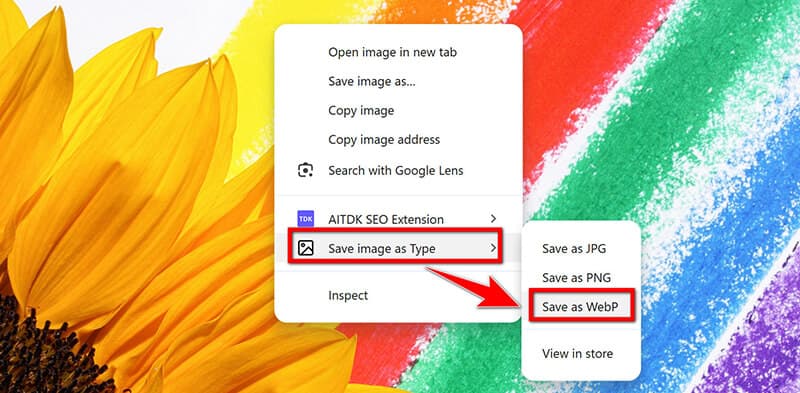
- Conversione immediata senza dover uscire dal browser.
- Gratuito e facile da usare.
- Non richiede software aggiuntivo.
- Funzionalità limitate rispetto alle opzioni software complete.
- Funziona solo con le immagini a cui è possibile accedere tramite il browser.
- La conversione batch delle immagini non è supportata.
Parte 3. Domande frequenti
Esiste un convertitore gratuito da PNG a WebP?
Sì, strumenti come CloudConvert e l'estensione di Google Chrome offrono metodi gratuiti per convertire PNG in WebP.
Posso convertire PNG in WebP senza perdere qualità?
Sì, WebP può mantenere un'elevata qualità dell'immagine utilizzando una compressione senza perdita di dati. Strumenti come ArkThinker Video Converter Ultimate e Photoshop consentono di controllare la qualità per garantire perdite minime.
Qual è il metodo migliore per la conversione in blocco?
Se hai un sacco di immagini PNG da convertire tutte in una volta sola in WebP, ArkThinker Video Converter Ultimate è la scelta migliore perché gestisce l'elaborazione in batch alla perfezione.
Conclusione
Conversione PNG in WebP è un ottimo modo per migliorare le prestazioni di un sito web senza compromettere la qualità delle immagini. Che tu preferisca uno strumento desktop come ArkThinker Video Converter Ultimate o Adobe Photoshop, un servizio online come CloudConvert o una rapida estensione per Chrome, ci sono molti modi per rendere il processo di conversione il più fluido possibile. Ogni metodo ha i suoi vantaggi, quindi scegli quello più adatto alle tue esigenze. Buona conversione!
Cosa pensi di questo post? Fai clic per valutare questo post.
Eccellente
Valutazione: 4.9 /5 (basato su 494 voti)


